Windows Ink е нова вълнуваща функция, която идва къмWindows 10 в юбилейната актуализация. Функцията се предлага с три специални приложения, които работят с цифрова писалка и е предназначена за лаптопи или таблети със сензорен екран. Вградените приложения разполагат с бележки след него, подложка за скициране и инструмент за улавяне и пояснение на екрана. Можете да използвате функцията, за да намерите още приложения, създадени за работа с Windows Ink. Ако нямате лаптоп със сензорен екран или таблет Surface, все пак можете да използвате Windows Ink с обикновена писалка и таблет, свързани към вашия лаптоп. Ето как да го настроите. За тази публикация използвахме доста стара писалка и таблет Wacom Bamboo и я тествахме на Windows 10 Preview Build 14342.
Етап 1: Свържете таблета си към вашия лаптоп / компютър и отворетеприложението Настройки. Отидете в групата с устройства и изберете раздела Свързани устройства. Устройството ви трябва да се показва тук под „Други устройства“. Оставете го да завърши свързването.

Когато се свърже успешно, Windows 10 ще го идентифицира по името си вместо по номера на модела. Устройството вече е свързано.
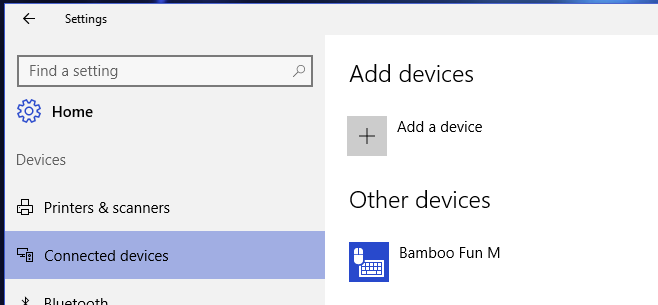
Стъпка 2: Инсталирайте драйвери за писалката и таблета си. Свързването на устройството не е задължително да работи веднага или може да не работи правилно. Инсталирайте драйверите на устройството. Можете да ги получите или от инсталационния диск, приложен към вашето устройство, или можете да ги изтеглите от уебсайта на производителя.
Стъпка 3: С устройството свързано и драйвера надлежноинсталиран, щракнете с десния бутон върху лентата на задачите и изберете опцията „Покажи бутона за работно пространство на Windows Ink“ от контекстното меню. Бутонът ще се появи в системната област. Щракнете върху него, за да отворите панела за работно пространство на Windows Ink.
Стъпка 4: Изберете кое приложение искате да използвате; Sticky Notes може да се използва без писалката и таблета. Приложенията Sketch Pad и Screen Sketch се използват най-добре с химикалка и таблет.
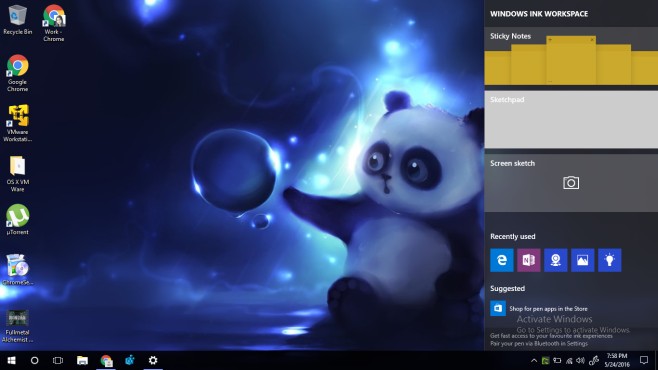
Как работи
Приложението Sketchpad е доста страхотно. Инструментът с молив е чувствителен към натиск и работи изключително добре. Имате три инструмента за рисуване; химикалка, молив и хайлайтър. Теглото на всеки инструмент може да бъде променено и цветът на мастилото може да бъде персонализиран.
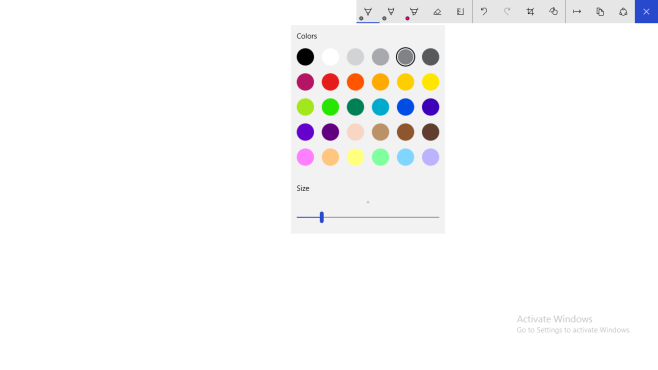
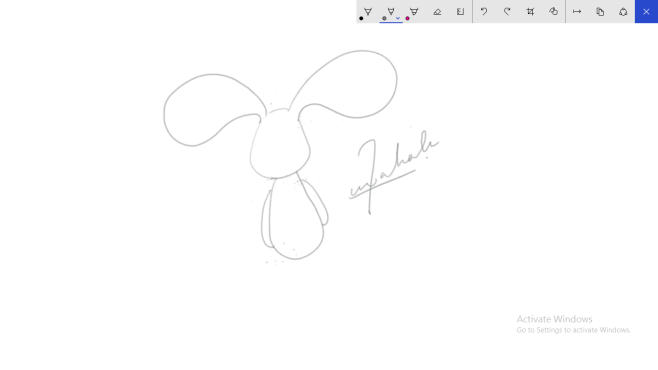
Инструментът за скица на екрана улавя това, което е в момента на вашия екран, и ви позволява да го коментирате, като използвате същите инструменти в приложението Sketch Pad.
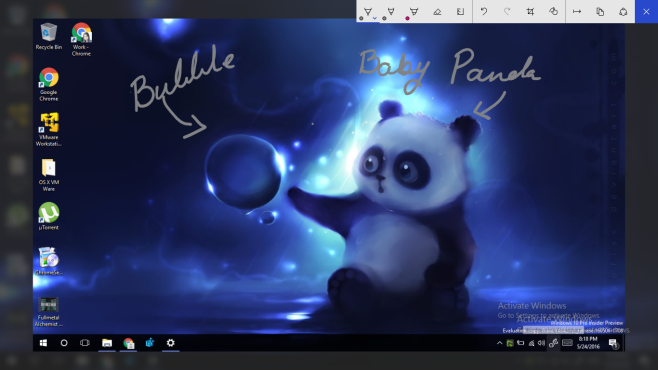
Рисунката е супер гладка. Използвах доста приложения с древната писалка и таблет, използвани за тестване на функцията и нищо не се доближава до това колко добре работи Windows Ink. Цвят ме впечатли.












Коментари